このヘルプのまとめ
トークとはMitsuri内のチャットです。トークでは、文章だけでなく図面やCADデータなどの添付ファイルも送信することができます。 このページでは、トークルームの確認方法、新しいトークルームの作成方法を紹介します。
このページでは、トークルームの下記操作方法についてご案内します。
- トークを開始する
- やり取り中のトークを確認する
1. トークを開始する
下記の手順で、見積もりを提出してくれたサプライヤーとトークできます。
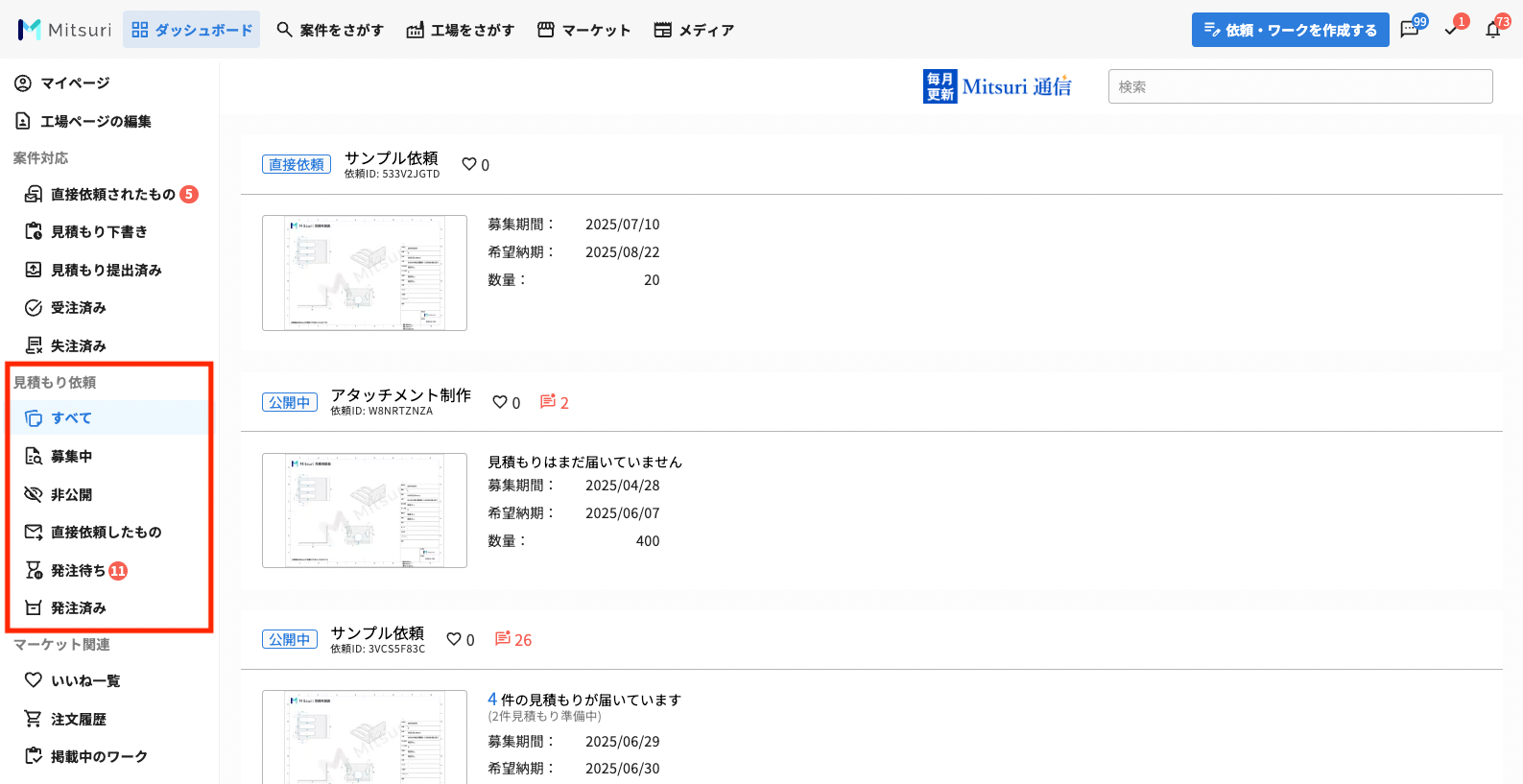
- [ダッシュボード]> [見積もり依頼]から、状態別で依頼を確認します。
- トークを行いたい依頼を選択します。
- 「トークルームを開く」を選択します。
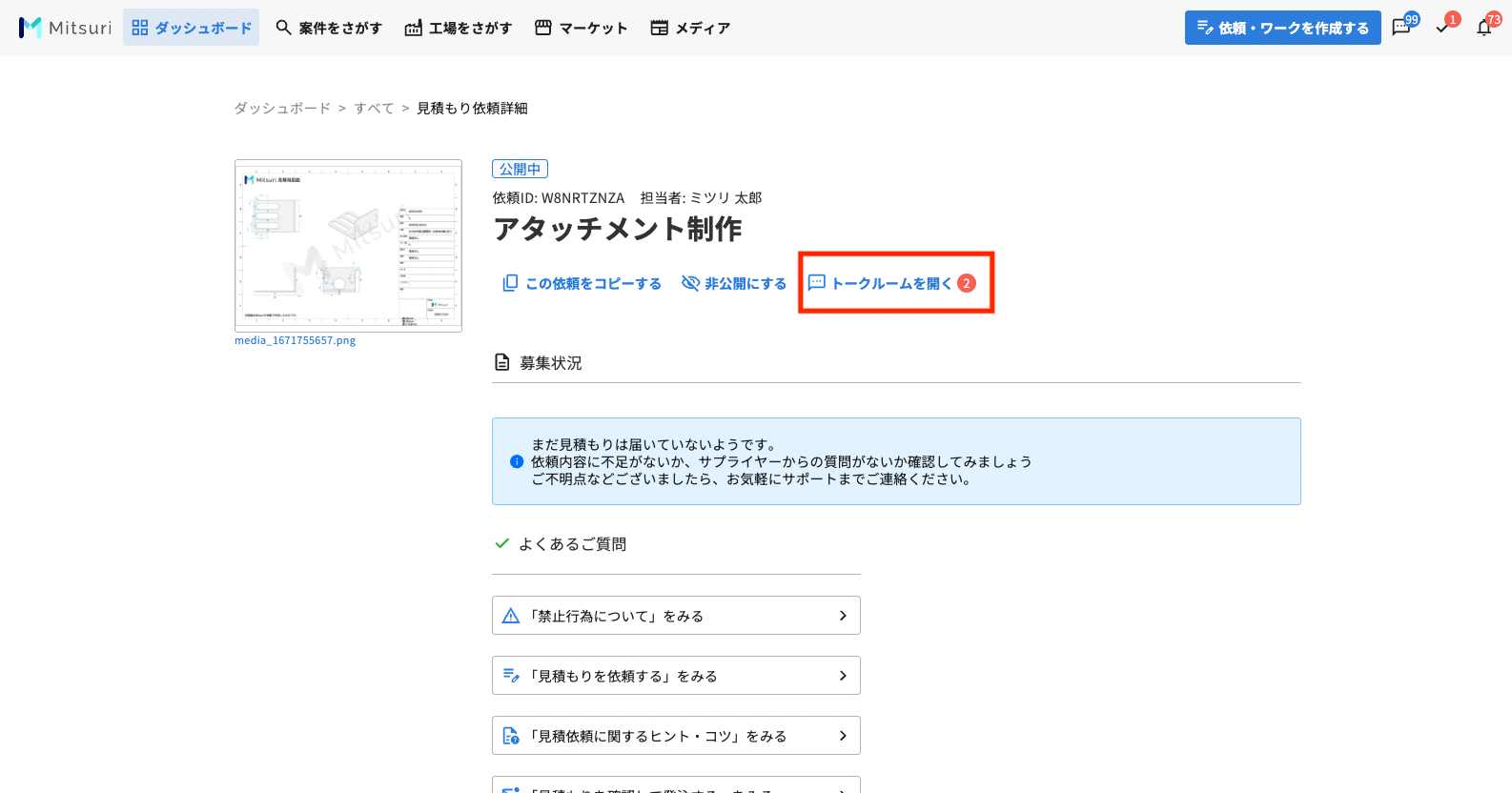
2. やり取り中のトークを確認する
やり取り中のトークを確認したい場合は、下記2つの方法があります。
通知メールから確認する
- 「【Mitsuri】〜様より、新しいメッセージが○件届いています。」という件名のメールを開きます。
- メール内の[メッセージを確認する]ボタンを押します。
通知メールは、トークが届いてから5分後に届きます。トークが届いてから5分以内にトークを確認した場合は、通知メールは届きません。
Mitsuri内から確認する
- トークルームにアクセスもしくは、画面右上にある吹き出しアイコンを押します。
- トークルーム一覧から、確認したいトークルームを選択します。

トークの利用期限について
トークの開始から60日、または案件の受注から90日が経過するか、サプライヤーの評価を行うと終了します。その後は閲覧のみ可能となり、メッセージの送信はできなくなります。期限内に取引が完了するように努めてください。
トークにおける注意事項
成約前にメールやその他チャットアプリ等に誘導する行為は、利用規約により禁止されています。退会処分となる場合がございますのでご注意ください。
システム監視により、不正行為の防止や適切な取引の維持に努めております。具体的には、以下の行為が禁止されています:
- 虚偽の情報を用いた依頼や見積もりの提示
- 他のユーザーを誹謗中傷する行為
- システムを悪用したスパム行為や詐欺行為
- 契約違反や違法行為を助長する発言や取引
- プラットフォーム外でのやり取りに誘導するなど、当社による本サービスの運営を妨害する行為
当サービスでは、公正で透明性のある取引を実現するために必要な範囲で内容を確認させていただく場合があります。
安心してご利用いただける環境を維持するため、皆様のご協力をお願いいたします。
さらに詳細については、禁止行為をご確認ください。
